Cassiopessa.com vírus eltávolítása (ingyenes útmutató)
Eltávolítási Útmutató - Cassiopessa.com vírus
Mi az, hogy Cassiopessa.com vírus?
Cassiopessa.com kereső – biztonságos?
A Cassiopessa.com egy böngészőeltérítő, azaz potenciálisan kéretlen program. Habár szokványos keresőmotornak tűnhet, nem szabad megbíznia benne. Megvizsgáltuk a programot, és többek között azt is megállapítottuk, hogy harmadik felekkel áll partneri viszonyban. Mi több, a weboldal engedély nélkül módosíthatja a korábbi kezdőlapokat.
Máris elmagyarázzuk, hogy hogyan is működik ez a böngészőeltérítő. Először is, más ingyenes programok mellékleteként juthat a rendszerbe, és ezt követően telepíti a böngészőkbe a Cassiopessa.com bővítményt. Megjelenhet a Mozilla Firefox-ban, az Internet Explorerben, a Google Chrome-ban, a Safariban és más böngészőkben is. Amint a bővítmény a böngészőkbe épült, módosítja azok beállításait és a Cassiopessa.com keresőmotort állítja be kezdőlapként, új fül tartalomként és alapértelmezett keresőként. Legyen óvatos, a kereső használata nem ajánlott!
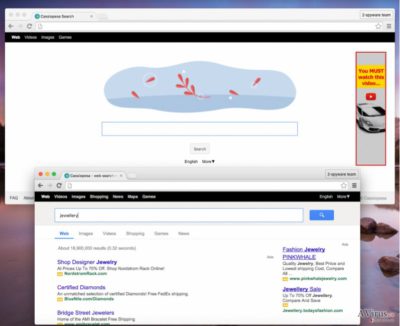
Felfedeztük, hogy szponzorált találatokat jelenít meg, és ezek többnyire azokra az oldalakra vezetnek, amelyeket a kereső (pénzért cserébe) támogat. Erre használják ugyanis más fejlesztők a Cassiopessa.com eltérítőt. A Cassiopessa.com kereső megbízhatónak tűnő találatokat jelenít meg, de nem szabad elfelejtenie, hogy a program megtévesztő hivatkozásokat rejt a találatok közé. Ez pedig azt jelenti, hogy a találatokat megnyitva a Cassiopessa.com harmadik felek weboldalaira irányít át – nem pedig oda, ahová a felhasználó reméli. Fontos figyelembe vennie, hogy ezek az oldalak veszélyesek lehetnek, akár fertőzéseket is terjeszthetnek. Azt tanácsoljuk, hogy soha ne telepítsen ilyen weboldalakról programokat vagy frissítéseket, és telepítést nem igénylő fájlokat se töltsön le. Emellett a böngészőeltérítő háttérfolyamatot is indít, ezért észrevehetően lassítja a számítógépet. Ha nem szeretné számítógépe lassulását tapasztalni, és átirányításokkal sem akar találkozni, ne hagyja számítógépén a Cassiopessa.com potenciálisan kéretlen programot. Az eltávolítást a FortectIntego legújabb változatával érdemes elvégeznie, amely egy automatikusan működő antimalware program.
Hogyan jutott a rendszerbe a Cassiopessa.com?
Sokaknak fogalmuk sincs, hogy miért módosult a kezdőlapjuk egyik napról a másikra. Ez azért lehetséges, mert nem tudják, hogy milyen módon terjednek a böngészőeltérítők. Hadd magyarázzuk el. A böngészőeltérítők és más potenciálisan nemkívánatos programok a bundling nevű módszerrel terjednek, amely sajnos egy csak morális szabályokat sértő terjesztési mód. A bundling során több programot csomagolnak egyetlen telepítőbe, méghozzá úgy, hogy ez a telepítő egyetlen program telepítőjének látszódjon. Emiatt oda kell figyelnie a freeware programok telepítéseire. Az ingyenes programok szinte mindig harmadik felek szoftvereit hirdetik, amelyek telepítéskor a kiszemelt programmal együtt a rendszerbe juthatnak. Hogy hogyan? A mellékletek általában „opcionális letöltésekként” jelennek meg, de ha nem egyéni/custom (vagy haladó/advanced) módban futtatjuk a telepítőket, egyáltalán nem is látszódnak. Tehát a gyors, expressz és hasonló nevű telepítések kérdés nélkül feltelepítik a kéretlen mellékleteket. A részletes módban viszont elutasíthatja őket.
Ha a Cassiopessa.com weboldal már megjelenít böngészőiben, el kell onnan távolítania. A 2. oldalon megtalálja a kézi eltávolítás lépéseit.
A behatoló eltávolítása
A Cassiopessa.com vírus bosszantó, de könnyedén eltávolítható, mert nem egy veszélyesebb vírustípusról van szó. Önmagában nem veszélyes, csak közvetett biztonsági problémát jelent. Ennek ellenére haszna az nincs: sokkal jobb, sokkal biztonságosabb keresőmotorok léteznek a Cassiopessa.com-nál. A számítógépes parazita eltávolításához, valamint a kezdőlapok visszaállításához kövesse az alábbi eltávolítási útmutatót. Ha problémába ütközik az eltávolítás során, nyugodtan lépjen velünk kapcsolatba. Sok szerencsét!
A következő programok közül választva automatikusan helyreállíthatja a vírusok okozta kárt: FortectIntego, SpyHunter 5Combo Cleaner, Malwarebytes. Azért ezeket az alkalmazásokat javasoljuk, mert a potenciálisan kéretlen programokat és a vírusokat is minden kapcsolódó fájllal és regisztrációs bejegyzéssel együtt azonosítani képesek.
Manuális Eltávolítási Útmutató - Cassiopessa.com vírus
Cassiopessa.com eltávolítása Windows rendszerekből
-
Kattintson ide: Start → Control Panel → Programs and Features (Amennyiben ön Windows XP felhasználó, kattintson ide: Add/Remove Programs.)

-
Amennyiben ön Windows 10 / Windows 8 felhasználó, kattintson a jobb egérgombbal a képernyő bal alsó sarkában. Miután a szükséges Quick Access Menu megjelent, válassza először azt, hogy Control Panel, ezután pedig azt, hogy Uninstall a Program.

-
Távolítsa el a(z) Cassiopessa.com szoftvert és a vele kapcsolatos egyéb programokat
Keressen ki a(z) Cassiopessa.com bejegyzéseit, valamint a többi mostanában telepített, gyanús programét is. -
Távolítsa el őket és kattintson arra, hogy OK a változások elmentéséhez.

Cassiopessa.com eltávolítása Mac OS X rendszerből
-
OS X használata esetén Go gomb a képernyő bal felső részén, majd Applications

-
Applications mappa megjelenése után keresse ki a kártevőt (Cassiopessa.com) vagy az egyéb gyanús programokat. Ezután kattintson jobb gombbal ezekre a bejegyzésekre, majd Move to Trash gomb

Cassiopessa.com vírus eltávolítása innen: Microsoft Edge
Microsoft Edge beállításainak visszaállítása (1. módszer):
- Indítsa el a Microsoft Edge alkalmazást, majd kattintson a More gombra (három pont a jobb felső sarokban).
- Kattintson a Settings gombra a további beállítások megjelenítéséhez
-
A Settings ablakban kattintson az Clear browsing data alatti Choose what to clear gombr

-
Válasszon ki mindent, amit törölni szeretne, majd Clear gomb.

-
Ezt követően kattintson jobb gombbal a Start gombra (Windows logó). Válassza a Task Manager lehetőséget.

- A Processes ablakban keresse meg a Microsoft Edge bejegyzést.
-
Kattintson rá jobb gombbal, és válassza a Go to details lehetőséget. Ha a Go to details lehetőség nem látható, kattintson a More details gombra, és ismételje meg az előző lépéseket.


-
A Details fülön keressen meg minden Microsoft Edge nevű bejegyzést. Kattintson rájuk jobb gombbal, és válassza a End Task lehetőséget.

Az Microsoft Edge böngésző visszaállítása (2. módszer)
Ha az 1. módszer nem segített, speciális módon kell visszaállítania az Edge böngészőt
- Megjegyzés: először készítsen biztonsági másolatot adatairól!
- Keresse meg ezt a mappát számítógépén
C:\Users\%username%\AppData\Local\Packages\Microsoft.MicrosoftEdge_8wekyb3d8bbwe. -
Jelölje ki a tartalmát, majd kattintson az egér jobb gombjával. Válassza a Delete lehetőséget.

- Kattintson a Start gombra (Windows logó), majd a Search my stuff mezőbe írja be, hogy window power
-
Kattintson jobb gombbal a Windows PowerShell bejegyzésre, majd válassza a Run as administrator lehetőséget.

- Miután már adminisztrátor, a Windows PowerShell ablaka megjelenik. Illessze be a következő parancsot a PS C:\WINDOWS\system32> sor mögé, majd nyomjon entert:
Get-AppXPackage -AllUsers -Name Microsoft.MicrosoftEdge | Foreach {Add-AppxPackage -DisableDevelopmentMode -Register $($_.InstallLocation)\AppXManifest.xml -Verbose}
Ezt követően már nem szabadna, hogy a Cassiopessa.com továbbra is Microsoft Edge böngészőjében legyen.
Cassiopessa.com eltávolítása innen: Mozilla Firefox (FF)
-
Veszélyes kiterjesztések eltávolítása
Nyissa meg a Mozilla Firefox böngészőt, kattintson a menüikonra (jobb felső sarok), majd Add-ons → Extensions.
-
Válassza ki a(z) Cassiopessa.com elemet és minden egyéb gyanús beépülőt. A bejegyzések törléséhez Remove.

-
Állítsa alaphelyzetbe az Mozilla Firefox böngészőt.
Kattintson a kérdőjelre a jobb felső sarokban található Firefox menüben. Ezután Troubleshooting Information.
-
Ezt követően Reset Firefox to its default state üzenet fogadja egy Reset Firefox gombbal. Kattintson a gombra néhányszor a(z) Cassiopessa.com eltávolításához.

Cassiopessa.com eltávolítása innen: Google Chrome
-
Kártékony beépülők eltávolítása
Nyissa meg a Google Chrome böngészőt, kattintson a menüikonra (jobb felső sarok), majd Tools → Extensions.
-
Válassza ki a(z) Cassiopessa.com bejegyzéseit és minden egyéb kártékony beépülőt, majd a szemetes ikon segítségével távolítsa el őket.

-
Kattintson ismét a menügombra, majd az itt megjelenő Search szekció alatt Settings → Manage Search engines.

-
A következő, Search Engines... menüből távolítsa el a kártékony keresőket. Érdemes csak a Google-t, vagy az ön által korábban használt domaint meghagyni.

-
Állítsa alaphelyzetbe az Google Chrome böngészőt.
Kattintson a menügombra a(z) Google Chrome jobb felső sarkában, majd Settings. -
Görgessen a lap aljára, ott pedig Reset browser settings.

-
A jelenlegi lépés és a(z) Cassiopessa.com eltávolításának befejezéséhez nyomjon Reset gombot.

Cassiopessa.com eltávolítása innen: Safari
-
Veszélyes kiterjesztések eltávolítása
Indítson egy Safari böngészőt, majd a bal felső részen található menüben válassza azt, hogy Safari, ezután pedig azt, hogy Preferences
-
Válassza azt, hogy Extensions. Keressen Cassiopessa.com vagy más gyanús bejegyzést, majd távolítsa el őket: Uninstall gomb

-
Állítsa alaphelyzetbe az Safari böngészőt.
Nyisson Safari böngészőt és kattintson az ablak bal felső részén található menü Safari elemére. Itt válassza azt, hogy Reset Safari...
-
Most egy részletes alaphelyzetbe-állítási ablakot láthat. Általában minden opció be van jelölve, de ha szeretné, megadhatja a helyreállítandó kategóriákat. A kártevő (Cassiopessa.com) eltávolításának befejezéshez Cassiopessa.com gombot nyomjon.

Azt tanácsoljuk, hogy a potenciálisan kéretlen program eltávolítása és a böngészők helyreállítása után vizsgálja át a rendszert egy megbízható antispyware programmal. Ezzel megszabadulhat a kártevő (Cassiopessa.com) hátramaradt regisztrációs bejegyzéseitől és az esetleges további parazitáktól és malware-fertőzésektől is. Válasszon az általunk ajánlott malware-eltávolítók közül: FortectIntego, SpyHunter 5Combo Cleaner vagy Malwarebytes.




























